Zde je návod, jak počítač označit za dobrý pozdrav pokaždé, když jej zapnete
Počítače, které mohou být také našimi virtuálními pomocníky, jsou určitě zajímavé věci, které můžete vyzkoušet. Určitě jsme obeznámeni Cortana, že? Cortana je hlasový virtuální asistent vyvinutý společností Microsoft. Kromě toho existuje několik dalších virtuálních asistentů Cortana tj. Siri od Apple a Chytré karty Google od společnosti Google.
Cortana může dělat několik věcí, jako je showsilnice, zobrazovat poznámky, poskytovat informace o počasí, nastavovat a zobrazovat poplachy, nastavovat nebo měnit schůzky, poskytovat informace o stavu letu a může dokonce odpovídat na otázky pomocí vyhledávání online.
Co když vás počítač také může pozdravit, když je zapnutý "Ahoj, Riano, hodně štěstí pro tebe", "Začni svůj den štěstí", nebo "Vítejte, Riane"? To jistě může váš počítač vypadat atraktivnějším a sofistikovanějším. Můžete dokonce nastavit různé pozdravy podle konkrétních časů.
V tomto případě nepotřebujete aplikaci třetí strana, jen zápisník. Pro více informací se podívejme na níže uvedené vysvětlení.
Jak udělat váš počítač pozdravem pokaždé, když jej zapnete
Aby vás počítač při spuštění pozdravil, musíte do něj přidat nějaký programový kód. Níže jsou uvedeny kroky, jak počítač pozdravit při každém zapnutí.
1. Nejprve otevřete Poznámkový blok na vašem notebooku. Stiskněte Windows + R na klávesnice Poté zadejte Poznámkový blok dál Otevřeno. Klikněte na OK, jak ukazuje šipka na obrázku níže.
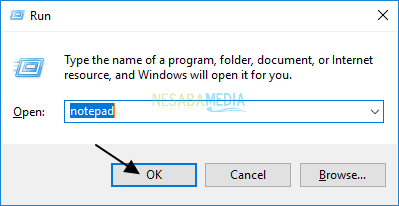
2. Poté zadejte programový kód, jak je uvedeno níže v Poznámkový blok Vy.

Do výše uvedeného programového kódu můžete zadat druhý uvítací větu:
hovoří = "<vaše uvítací věta>"
Kromě toho můžete také nastavit typ zvukuahoj, ať už ženský nebo mužský hlas. Ve výchozím nastavení, pokud nenastavíte typ zvuku, použije se zvuk mužského hlasu. Ve výše uvedeném příkladu jsem nastavil hlas jako ženský hlas ve čtvrtém řádku, což je:
Set speech.Voice = speech.GetVoices ("gender = female"). Položka (0)
3. Poté soubor uložte stisknutím CTRL + S na klávesnici. Tento soubor musíte uložit v sekci spuštění tj. na C: Uživatelé <vaše uživatelské jméno> AppDataRoamingMicrosoftWindowsStart MenuProgramsStartup. Uložte soubor s příponou .vbs. Poté klikněte na tlačítko Uložit jak ukazuje šipka na obrázku níže.

4 Soubor byl úspěšně vytvořen a uložen do počítače, jak ukazuje šipka na obrázku níže. Adresář pro ukládání souborů můžete vidět v sekci označené červeným rámečkem na obrázku níže.

5. Restartujte váš počítač. Později, až bude počítač restartován, budou pozdravy z vašeho počítače podle věty, kterou jste zadali v programu
Snadné a jednoduché, že? To je celá diskuse o tom, jak vás váš počítač pozdravit pokaždé, když jej spustíte nebo při spuštění. Dobře, doufejme, že výše uvedená diskuse je užitečná a hodně štěstí. Děkuji!








